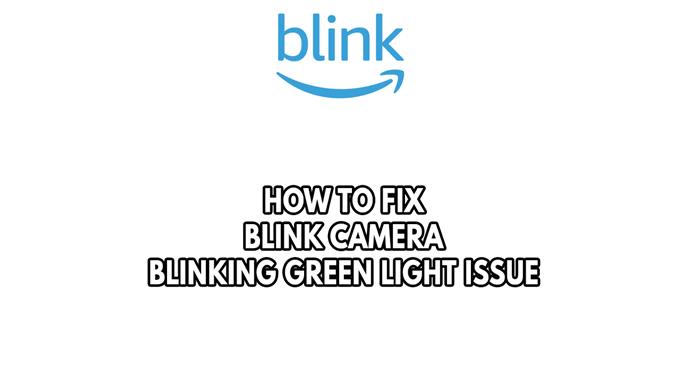緑の光の問題をまばたきするまばたきカメラを経験しますか?サーバーの問題、インターネット接続の問題、セキュリティカメラの不十分な信号など、いくつかの要因がこの問題を引き起こす可能性があります。この問題を修正するには、いくつかのトラブルシューティング手順を実行する必要があります。
Amazonの子会社であるBlinkは、スマートフォンにHDビデオとモーション活性アラートを提供するワイヤレスおよびプラグインスマートホームセキュリティカメラとシステムを製造しています。赤外線のナイトビジョンを備えた屋外コードレスバッテリー駆動のHDセキュリティカメラをまとめることで、昼夜を問わず家に目を向けることができます。 Blinkカメラのバッテリー寿命は長く、AAリチウム電池が2つだけで最大2年間動作できます。クラウドにビデオや写真を保存するためのBlinkサブスクリプションプランと、Blink Syncモジュール2でローカルにイベントを保存するためのUSBフラッシュドライブを使用して、屋外は屋内または雨、輝き、雨、輝きを保護できるように設計されています。すばやく組み立てるように設計されています。配線や専門家の設置は必要ありません。携帯電話でモーションが検出されたときに通知を受け取り、Blink Home Monitorアプリでモーションゾーンを定義する機会があり、必要に応じて警告を受けていることを確認してください。声を利用してAlexa互換のデバイスを制御して、自宅に目を向けてください。
なぜ私の点滅カメラは緑の光を点滅させるか、青い光を点滅させるのか


まばたきカメラで遭遇する可能性のある問題の1つは、緑色の光の問題があるか、青色の光があることです。この点滅的な光は、まばたきカメラに問題があることを意味します。
まばたきカメラをまばたきする緑色の光の問題を修正するために必要なことは次のとおりです。
solution#1サーバーの瞬きの停止を確認
Blinkサーバーの停止が問題を引き起こしている可能性があります。 Blinkサーバーは、メンテナンスまたはアップグレードを受けている可能性があります。そのため、カメラが点滅している緑色の光の問題が点滅しています。ダウンデテクターなどのサードパーティのWebサイトを使用して、Blinkサーバーのステータスを確認できます。
ソリューション#2インターネットの停止をチェック
次のステップは、ブリンクカメラで緑色の点滅光がある場合は、インターネット接続を確認することです。 Blink Cameraは、適切に動作するためにアクティブなインターネット接続が必要です。インターネットの速度が遅い場合は、ブリンクカメラが緑色の点滅カメラなどの問題を経験する可能性があります。
あなたがする必要があるのは、Blinkカメラが使用しているネットワークのインターネット接続速度を確認することです。
接続速度のチェック
ステップ1:コンピューターでブラウザを開きます。お好みのWebブラウザを選択してください。
ステップ2: speedtest.netを入力して、スピードチェックを確認します。スピードテストサイトは、接続速度を確認するための最も人気のあるWebツールの1つです。
ステップ3: GOボタンを押します。 Goボタンを押すと、速度テストが開始されます。
ステップ4:速度テストの結果が完了するのを待ちます。ダウンロードとアップロード速度の速さを確認してください。
また、問題がWi-Fiルーターまたはネットワークデバイスにあるかどうかを確認することもできますが、再起動する必要がある場合があります。
ステップ1:モデムとルーターの電源ソケットから電源コードを抜きます。
ステップ2: 1分後にモデムとルーターを電源に再接続し、デバイスをオンにします。
ステップ3:ライトが再び点灯するのを待ちます。
ソリューション#3パワーサイクルブリンクカメラ
場合によっては、Blinkカメラデバイスの一時的なソフトウェアエラーは、点滅する緑色の光の問題を非難することです。これを解決するためにパワーサイクルを実行するだけです。
パワーサイクリングブリンクカメラ
ステップ1:バッテリーを10秒間取り外して再挿入します。
ステップ2:カメラがコマンドに応答するかどうかを確認してください。
ソリューション#4完全にリセットされた屋外セキュリティカメラ
Blinkカメラにまだ点滅する緑色の光または固体の緑色の光がある場合は、Blinkカメラを使用してソフトウェアに問題がある可能性があるため、Blinkカメラをリセットして復元できます。
工場出場設定にリセット同期モジュール
ステップ1:点滅する赤信号が点滅し始めるまでリセットボタンを押して保持して、同期モジュールをリセットします。
ステップ2: LEDが緑と青を点滅させ始めたら、ボタンを手放します。
ステップ3:現在、同期モジュールはセットアップモードです。これで、すべてのカメラがオフになりました。
ステップ4: Blinkアプリから、モジュールを削除します。
ブリンクミニカメラをリセットするには、以下の手順に従ってください。
リセットブリンクミニカメラ
ステップ1: 30秒間、リセットボタンを押し続けます。
ステップ2:これで、カメラが工場出荷時のデフォルト設定で動作するはずです。
BlinkカメラをWi-Fiネットワークに再接続します
ステップ1:ライトが固体の緑と青の点滅パターンを表示する場合、Discover Deviceをヒットします。その後、モジュールWi-Fiネットワークに参加するように求められます。
ステップ2:次に、利用可能なネットワークのリストから、Tapping JoinでWi-Fiネットワークを選択します。
ステップ3:キーボードでは、Wi-Fiパスワードを注意深くキーとし、[参加]を選択します。
ステップ4:「モジュールが追加された!その後すぐに表示されます。その通知を受け取ったら、[完了]を選択します。
ステップ5:システムを定期的に使用できるようになりました。
ソリューション#5 Blinkサポートにお問い合わせ
上記のトラブルシューティング手順で問題が修正されない場合、問題には故障したハードウェアである可能性があるため、Blinkカメラの保証のBlinkサポートに連絡できます。
よくある質問
- ブリンクカメラには月額料金はありますか?
Blink屋外、屋内、およびMiniで利用できる2つのサブスクリプションプランがあります。これには、月額3ドルかプラスプランで、月額10ドルです。 60日間、どちらもクラウドストレージを提供します。
- ブリンクカメラは中止されていますか?
クラウドカムは、2022年12月に廃止された唯一のものです。
- ブリンクカメラはWiFiまたは同期モジュールに接続しますか?
モジュールが接続されているのと同じWi-Fi SSIDのみが、Will Blinkのオリジナルの屋内、XT、およびXT2カメラが接続します。これらのカメラをエクステンダーで構成するとき、Wi-Fi ExtenderのSSIDとパスワードがメインワイヤレスネットワークと一致することを確認してください。
- ブリンクカメラをどのくらい高くマウントする必要がありますか?
直射日光から離れて、地面から8〜10フィート上に滑らせる屋外カメラを置くことをお勧めします。マイナーな傾きが好ましいので、家の周りのエリアを見ることができます。また、太陽と地球から離れて角をつける必要があります。
- 動きを検出するためにブリンクカメラを取得するにはどうすればよいですか?
Blinkアプリを開き、システムをアームし、カメラがモーションを検出するように設定されていることを確認し(「ランニングマン」アイコンは青です)、カメラの前に移動します。モーションがまもなく検出されたというメッセージを取得する必要があります。